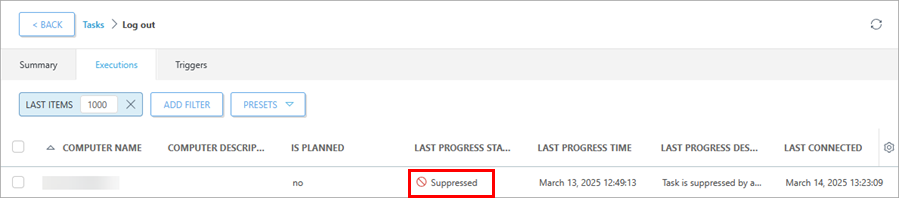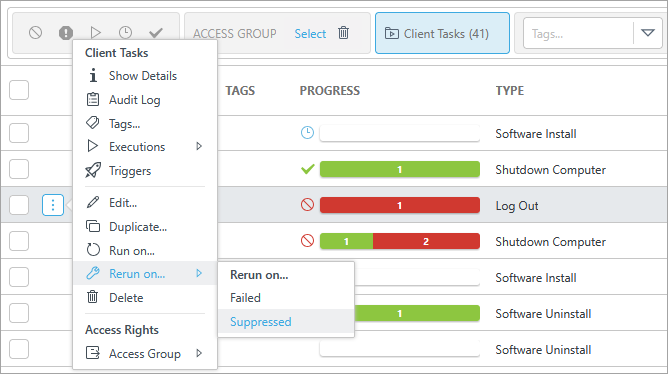ESET Managed Detection & Response
Щоб внести зміни в налаштування ESET Managed Detection & Response, потрібно володіти наведеними нижче правами доступу. •Доступ на використання: для статичної групи "Усі" •Доступ на використання: для шаблонів звітів •Доступ на запис: для сповіщень •Доступ на запис: для завдань сервера •Доступ на запис: для звітів MDR •Доступ на запис: групи й комп’ютери •Доступ на запис: для політик Користувачі MSP повинні мати доступ із правами користування до статичної групи Усі або принаймні до однієї компанії у своєму дереві груп. Якщо у вас немає потрібних прав доступу, компонент ESET Managed Detection & Response буде вимкнено. |
Вам потрібна передплата на ESET MDR, щоб мати доступ до ESET Managed Detection & Response. Однак якщо присутні збережені адреси електронної пошти, критично важливі об’єкти або призупинені дії з реагування MDR, служба ESET Managed Detection & Response залишається доступною для ручного очищення навіть після завершення терміну дії передплати MDR. |
Майстер запропонує відрегулювати параметри MDR:
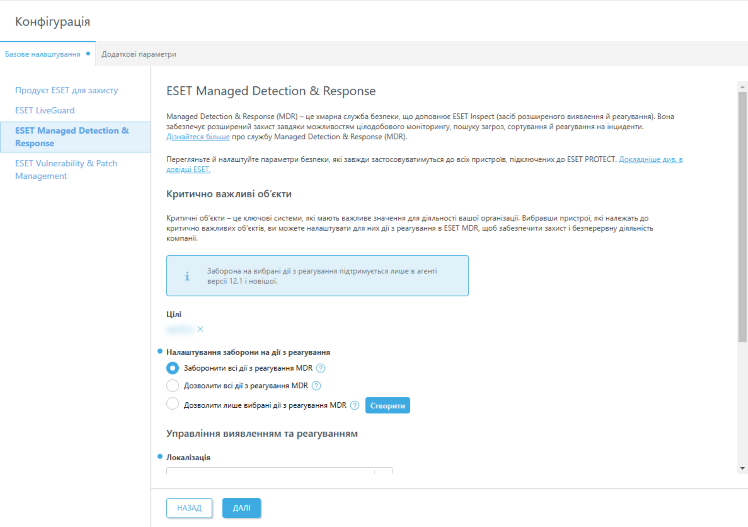
Користувачі MSP можуть налаштовувати параметри глобально або окремо для кожної компанії за допомогою фільтра Застосовано до вгорі. |
Параметри позначаються як Не застосовується, якщо їх іще не застосовано. |
1.У розділі Цільові об’єкти натисніть Вибрати й виберіть групи або пристрої, які належать до ваших критично важливих ресурсів. В ESET MDR можна налаштувати реагувальні дії для вибраних систем, щоб забезпечити захист і гарантувати безперервну роботу компанії. Натисніть OK.
Критично важливі об’єкти — це ключові системи, які мають важливе значення для роботи вашої організації. |
2.Вибрати Налаштування відповіді MDR:
•Заборонити всі дії з реагування MDR: служба ESET MDR не ініціюватиме жодних дій із реагування автоматично. Тоді вам доведеться реагувати на інциденти вручну.
Заборонити реагувальні дії можна лише в агенті версії 12.1 і новішої. |
Коли ви вибираєте критично важливі ресурси й вмикаєте параметр Заборонити реагувальні дії MDR, майте на увазі, що створені реагувальні дії MDR не працюватимуть (їх буде заблоковано). У такому разі керувати захистом таких ресурсів потрібно самостійно. У пункті Статус останньої зміни стану виконання розділу Відомості про завдання відображатиметься статус Заборонено.
За потреби завдання можна повторно запустити на комп’ютері зі статусом "Заборонено". Виберіть завдання зі списку Завдання > Умова повторного запуску > Заборонено.
|
•Дозволити всі дії з реагування MDR: якщо ввімкнути цей параметр, служба ESET MDR автоматично запускатиме всі дії з виправлення.
•Дозволити лише вибрані реагувальні дії MDR: у розкривному меню можна вибрати одну або кілька реагувальних дій (Ізолювати комп’ютер від мережі, Завершити процес командою kill за PID, Вийти із системи, Перезавантажити комп’ютер, Вимкнути комп’ютер). Служба ESET MDR автоматично ініціює лише вибрані вами дії. Усі невибрані дії тоді потрібно активовувати вручну.
3.У розкривному меню виберіть Мова.
4.У розкривному меню виберіть Часовий пояс. За бажанням виберіть Автоматичний перехід на літній час.
5.Натисніть Додати, щоб ввести адресу електронної пошти користувача й вибрати, що він має отримувати (щомісячний звіт, щотижневий звіт або сповіщення). За бажанням натисніть Більше, щоб виконати одну з наведених нижче дій.
•Додати користувачів: виберіть користувача з груп.
•Імпорт CSV: вивантажте файл, виберіть Роздільник, щоб розділити дані, і Зіставлення стовпців, щоб вибрати заголовок та стовпець CSV.
•Вставити з буфера обміну: вставте текст, виберіть Роздільник, щоб розділити дані, і Зіставлення стовпців, щоб вибрати заголовки й стовпці CSV.
6.Натисніть Застосувати, щоб застосувати параметри безпеки, або Далі, щоб продовжити роботу з ESET Vulnerability & Patch Management.
Застосувавши налаштування, ви зможете визначити, чи призначено пристрій як критично важливий об’єкт у стовпці Критично важливий об’єкт розділу Відомості про комп’ютер. |
Крім того, ви можете налаштувати захист ESET MDR одним із наведених нижче способів. •Завдання > Щомісячний звіт ESET MDR / Щотижневий звіт ESET MDR > Налаштувати захист •Сповіщення > Служба ESET MDR відреагувала на інцидент / Щодо інциденту необхідно вжити заходів > Налаштувати захист •Конфігурація > Додаткові параметри > політика Критично важливі об’єкти (базове налаштування) > Налаштувати захист |